笔记(一)
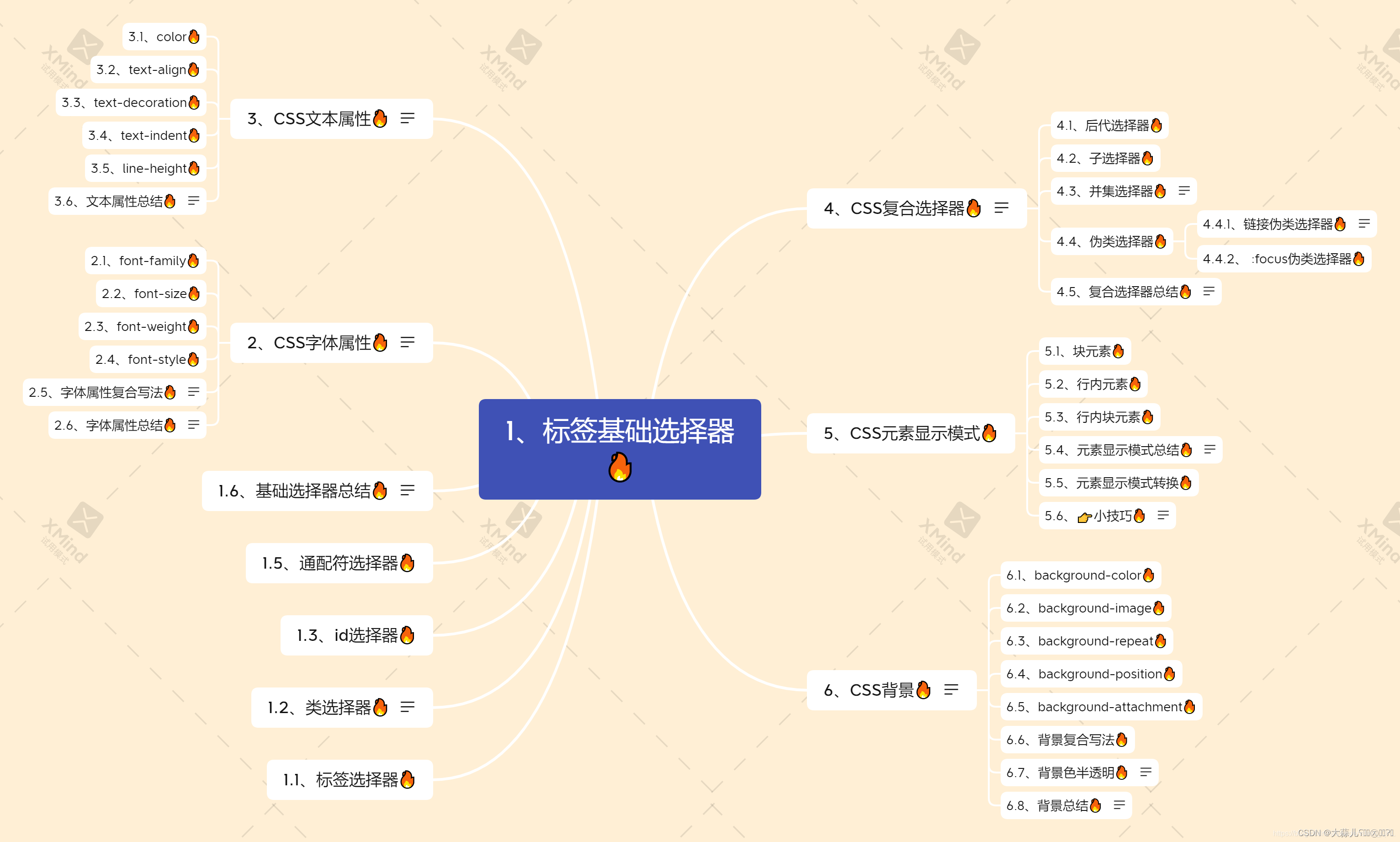
一、选择器
1、基础选择器
| 基础选择器 | 作用 | 特点 | 使用情况 | 用法 |
|---|---|---|---|---|
| 标签选择器 | 可以选出所有相同的标签,比如p | 不能差异化选择 | 较多 | p{color:red;} |
| 类选择器 | 可以选出1个或者多个标签 | 可以根据需求选择 | 非常多 | .nav{color:red;} |
| id选择器 | 一次只能选择1个标签 | ID属性只能在每个HTML文档中出现一次 | 一般和js搭配使用 | #nav{color:red;} |
| 通配符选择器 | 选择所有的标签 | 选择的太多,有部分不需要 | 特殊情况 | *{color:red;} |
复合选择器
| 选择器 | 作用 | 特征 | 使用情况 | 隔开符号及用法 |
|---|---|---|---|---|
| 后代选择器 | 用来选择后代元素 | 可以是子孙后代 | 较多 | 符号是空格.nav a |
| 子代选择器 | 选择最近一级元素 | 只选亲儿子 | 较少 | 符号是大于.nav>p |
| 并集选择器 | 选择某些相同样式的元素 | 可以用于集体声明 | 较多 | 符号是逗号.nav,.header |
| 链接伪类选择器 | 选择不同状态的链接 | 跟链接相关 | 较多 | 重点记住a0和a:hover实际开发的写法 |
| :focus选择器 | 选择获得光标的表单 | 跟表单相关 | 较少 | input:focus记住这个写法 |
二、字体属性
| 属性 | 表示 | 注意点 |
|---|---|---|
| font-size | 字号 | 我们通常用的单位是px像素,一定要跟上单位 |
| font-family | 字体 | 实际工作中按照团队约定来写字体 |
| font-weight | 字体粗细 | 记住加粗是700或者bold 不加粗是normal 或者400记住数字不要跟单位 |
| font-style | 字体样式 | 记住倾斜是 italic不倾斜是normal工作中我们最常用normal |
| font | 字体连写 | 1.字体连写是有顺序的 不能随意换位置 2.其中字号和字体必须同时出现 |
/* 想要div 文字变倾斜 加粗 字号设置为16像素 并且是微软雅黑 */
div {
font-style: italic;
font-weight: 700;
font-size: 16px;
font-family: 'Microsoft yahe';
/* 复合属性:简写的方式 节约代码*/
/* 顺序:font-style font-weight font-size/line-height font-family */
font: italic 700 16px 'Microsoft yahe';
}
三、文本属性
| 属性 | 表示 | 注意点 |
|---|---|---|
| color | 文本颜色 | 通常用十六进制,而且是简写形式#fff |
| text-align | 文本对齐 | 可以设定文字水平的对齐方式 |
| text-indent | 文本缩进 | 段落首行缩进 |
| text-decoration | 文本修饰 | 记住添加下划线underline取消下划线none |
| line-height | 行高 | 控制行与行之间的距离 |
注意:line-height
line-height=上距离+内容高度+下距离。
当 line-hieght 等于 height,内容垂直居中
当line-hieght 大于 height,内容向下移动
当 line-hieght 小于 height,内容向上移动
四、CSS元素显示模式
1.块元素
-
常见的块元素有
<h1>~<h6>、<p>、<div>、<ul>、<ol>、<li>等,其中标签是最典型的块元素。 -
块级元素的特点:
①:比较霸道,自己独占一行
②:
高度,宽度,外边距以及内边距都可以控制③:宽度默认是容器(父级宽度)的100%
④:是一个容器及盒子,里面可以放行内或块级元素
2、行内元素
-
常见的行内元素有
<a>、<strong>、<b>、<em>、<i>、<del>、<s>、<ins>、<u>、<span>等 -
其中标签是最典型的行内元素。有的地方也将行内元素称为内联元素。
-
行内元素的特点:
①:相邻行内元素在一行上,一行可以显示多个
②:高,宽直接设置是无效的
③:默认宽度就是它本身内容的宽度
④:行内元素只能容纳文本或其他行内元素
3、行内块元素
-
在行内元素中有几个特殊的标签
<img />、<input />、<td>它们同时具有块元素和行内元素的特点 -
有些资料称它们为行内块元素
-
特点:
①:和相邻行内元素在一行上,但是他们之间会有空白缝隙。一行可以显示多个(行内元素特点)
②:默认宽度就是它本身内容的宽度(行内元素特点)
③:高度,行高,外边距以及内边距都可以控制(块级元素特点)
4.元素显示模式转换
转换为块元素: display:block
转换为行内元素:display:inline
转换为行内块元素: display:inline-block
五、CSS背景
笔记(二)
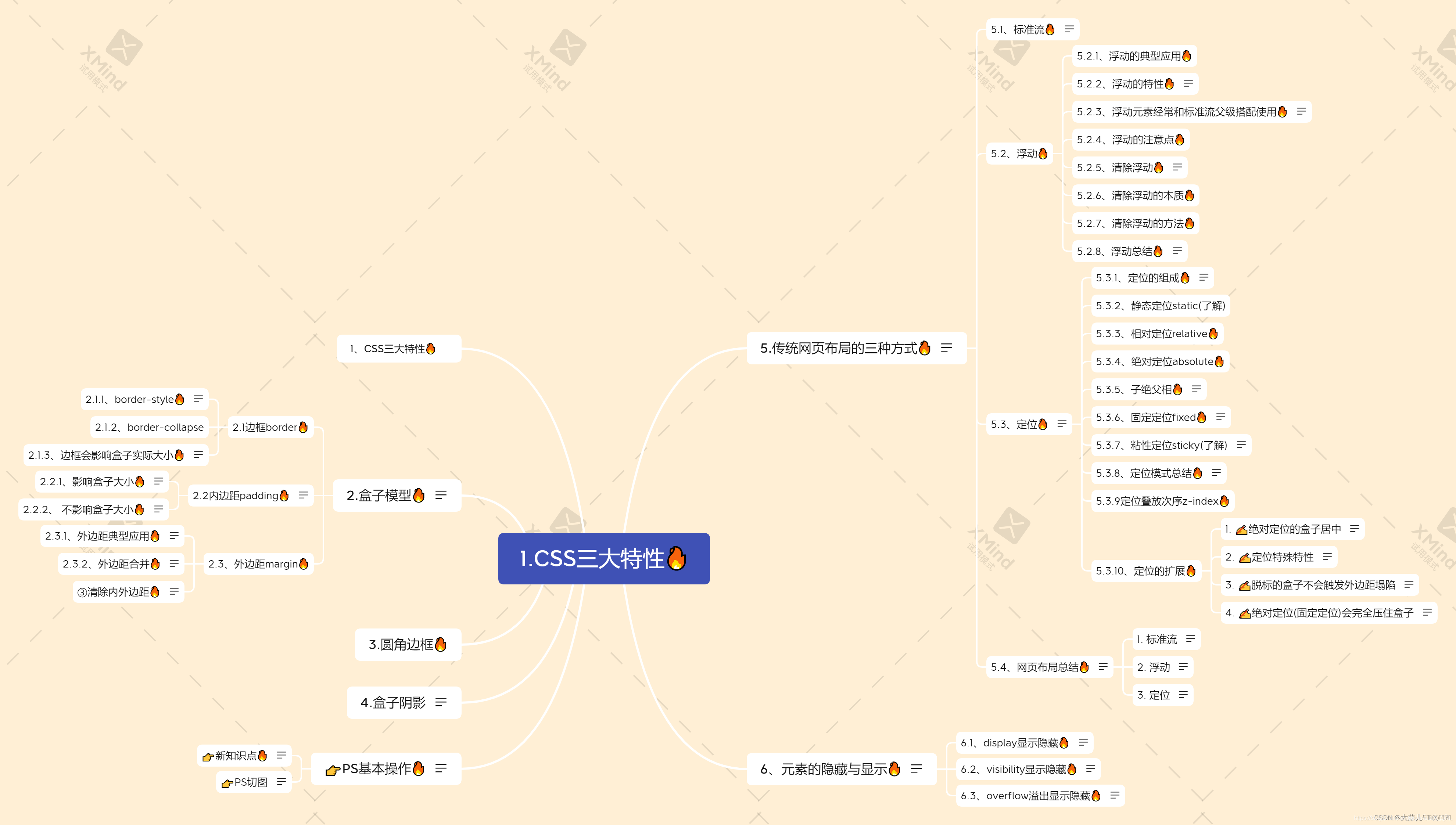
一、CSS三大特性
1.层叠性
- 相同选择器设置相同的样式,此时一个样式就会覆盖另一个冲突的样式。
- 层叠性主要解决样式冲突的问题
- 层叠性原则:
- 样式冲突,遵循的原则是就近原则
2.继承性
- 继承性原则:
- 恰当地使用继承性可以简化代码,降低CSS样式的复杂性
- 字元素可以继承父元素的样式(text-,font-,line-这些元素开头的可以继承,以及color属性)
行高的继承性:
body {
font:12px/1.5 Microsoft yahei ;
}
- 行高可以跟单位也可以不跟单位
- 如果子元素没有设置行高,则会继承父元素的行高为1.5
- 此时子元素的行高是:当前子元素的文字大小*1.5
- body行高1.5这样写法最大的优势就是里面子元素可以根据自己文字大小自动调整行高
3.优先级
- 当同一个元素指定多个选择器,就会有优先级的产生
<head>
<style>
div{
color:pink;
}
.text {
color:red;
}
</style>
</head>
<body>
<div class="text">你笑起来真好看</div>
</body>
- 选择器相同,则执行层叠性
- 选择器不同,则按权重
| 选择器 | 权重 |
|---|---|
| 继承或者* | 0,0,0,0 |
| 元素选择器(标签选择器) | 0,0,0,1 |
| 类选择器,伪类选择器 | 0,0,1,0 |
| ID选择器 | 0,1,0,0 |
| 行内样式style="" | 1,0,0,0 |
| ! important重要的 | 无穷大 |
注意:
- 继承的权重是0,如果该元素没有直接选中,不管父元素权重多高,字元素的权重都是0
- 权重可以叠加
二、盒子模型
1.盒子模型的组成部分
border(边框)content(内容)padding(内边距)margin(外边距)
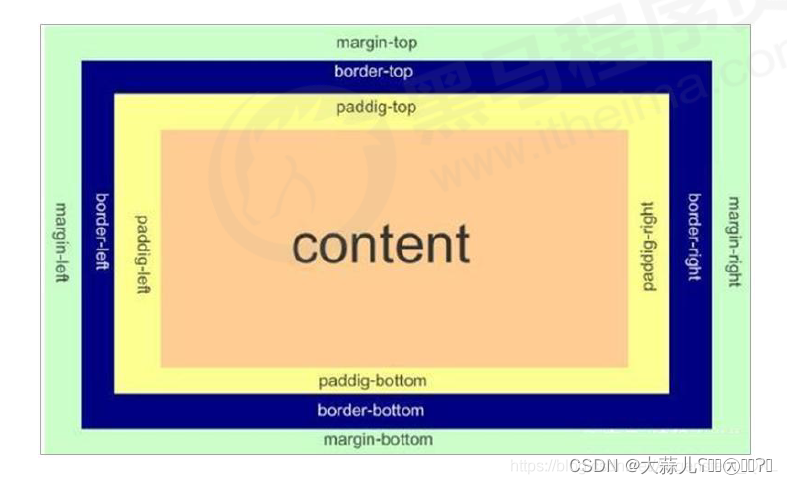
2.边框设置
- 定义边框粗细 || 边框的样式|| 边框颜色
border : border-width || border-style || border-color
border : 1px soilid(单实线)/dashed(虚线)/dotted(点线) red;
/*只设定上边框,其余同理*/
border-top: 1px solid red;
注意:边框的width会影响盒子实际width
3.内边距padding
padding-left
-
一个值是:上下左右
-
两个值是:上下, 左右
-
三个值是:上, 左右, 下
-
四个值是:上,左,下, 右(顺时针)
影响盒子大小:
padding会影响盒子大小的情况
当我们给盒子指定 padding 值之后,发生了2件事情:
- 内容和边框有了距离,添加了内边距
- padding影响了盒子实际大小
1.也就是说,如果盒子已经有了宽度和高度,此时再指定内边框,会撑大盒子
解决方案:
如果保证盒子跟效果图大小保持一致,则让 width/height 减去多出来的内边距大小即可
但是,有时候 padding 影响盒子是有好处的,比如我们要做导航:

因为每个导航栏里面的字数不一样多,我们可以不用给每个盒子宽度了,直接给 padding 最合适.
不影响盒子大小:
如果盒子本身没有指定width/height属性,则此时padding不会撑开盒子大小
4.外边距margin
margin(外边距)属性用于设置外边距,即控制盒子和盒子之间的距离
margin-left
margin 简写规则代表的意义跟 padding 完全一致
外边距典型应用:
外边距可以让块级盒子水平居中,但是必须满足两个条件
- 盒子必须制定了宽度(width)
- 盒子左右的外边距都设置为 auto
.header {
width: 960px;
margin: 0 auto;
}
左右的外边距都设置为 auto 有三种写法:
margin-left: auto; margin-right: auto;
margin: auto;
margin: 0 auto;
注意注意注意:
以上方法是让块级元素水平居中,行内元素或者行内块元素水平居中给其父元素添加 text-align: center 即可
5.圆角边框
- 在 CSS3 中,新增了圆角边框样式,这样我们的盒子就可以变圆角了。
- border-radius 属性用于设置元素的外边框圆角。
border-radius:length;
radius半径(圆的半径) 原理:(椭)圆与边框的交集形成圆角效果
- 参数值可以是数值或百分比的形式
- 如果是正方形,想要设置为一个圆,把数值修改为高度或者宽度的一半即可,或者直接写为50%
- 如果是一个矩形,设置为高度的一半就可以
- 该属性是一个简写属性,可以跟四个值,分别代表左上角,右上角,右下角,左下角
border-top-left-radius:
border-top-right-radius:
border-bottom-right-radius:
border-bottom-left-radius:
二、传统网页布局的三种方式
网页布局的本质➡用 CSS 来摆放盒子。 把盒子摆放到相应位置
CSS 提供了三种传统布局方式:
- 普通流(标准流)
- 浮动
- 定位
1.标准流
所谓的标准流,就是标签按照规定好默认方式排列
-
块级元素会独占一行,从上向下顺序排列。
-
常用元素:div、hr、p、h1~h6、ul、ol、dl、form、table
行内元素会按照顺序,从左到右顺序排列,碰到父元素边缘则自动换行。
常用元素:span、a、i、em 等
以上都是标准流布局,我们前面学习的就是标准流,标准流是最基
本的布局方式。
这三种布局方式都是用来摆放盒子的,盒子摆放到合适位置,布局
自然就完成了。
注意:实际开发中 ,一个页面基本都包含了这三种布局方式。
2.浮动
-
提问:如何让多个块级盒子(div)水平排列成一行?

比较难,虽然转换为行内块元素可以实现一行显示,但是他们之间会有大的空白缝隙,很难控制。 -
提问:如何实现两个盒子的左右对齐?
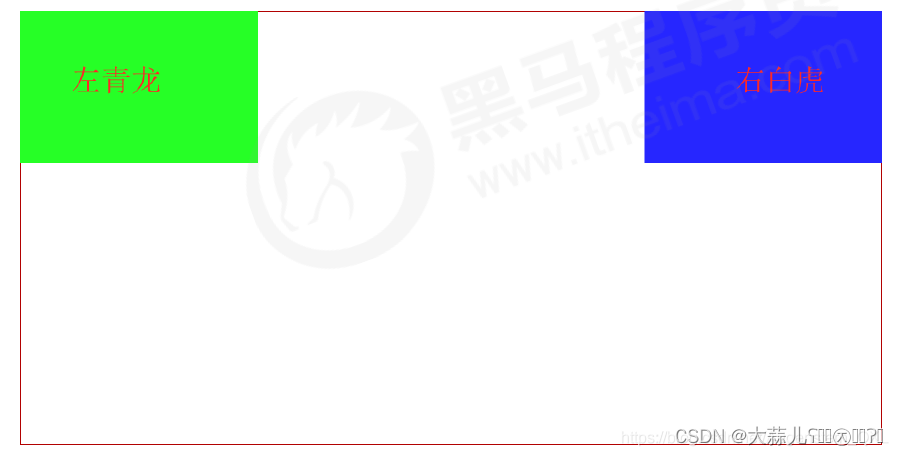
总结: 有很多的布局效果,标准流没有办法完成,此时就可以利用
浮动完成布局。 因为浮动可以改变元素标签默认的排列方式
2.1浮动的典型应用
浮动最典型的应用:可以让多个块级元素一行内排列显示。
网页布局第一准则:多个块级元素纵向排列找标准流,多个块级元素横向排列找浮动
2.2什么是浮动?
float:属性用于创建浮动框,将其移动到一边,直到左边缘或右边缘触及包含块或另一个浮动框的边缘
语法:
选择器 {
float: none/元素不浮动;left/元素向左浮动;right/元素向右浮动;
}
- 网页布局的第一准则:多个块级元素纵向排列找标准流,多个块级元素横向排列找浮动
- 网页布局第二准则:先设置盒子大小,之后设置盒子的位置。
2.3浮动的特性
设置了浮动(float)的元素的最重要的特性:
- 脱标:浮动元素会脱离标准流
- 浮动的盒子不再保留原先的位置
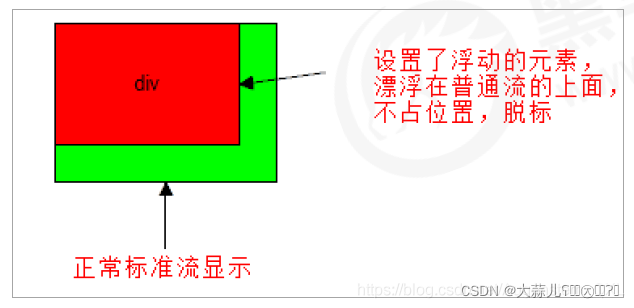
- 如果多个盒子都设置了浮动,则它们会按照属性值一行内显示并且顶端对齐排列

- 浮动的元素是相互贴靠在一起的(不会有缝隙),如果父级宽度装不下这些浮动的盒子,多出的盒子会另起一行对齐。
- 浮动元素会具有行内块元素特性
任何元素都可以浮动。不管原先是什么模式的元素,添加浮动之后都具有行内块元素相似的特性。
- 如果块级盒子没有设置宽度,默认宽度和父级一样宽,但是添加浮动后,它的大小根据内容来决定
- 如果行内元素有了浮动,则不需要转换块级\行内块元素就可以直接给高度和宽度
- 浮动的盒子中间是没有缝隙的,是紧挨着一起的
2.4浮动元素经常和标准流父级搭配使用
为了约束浮动元素位置, 我们网页布局一般采取的策略是:
先用标准流的父元素排列上下位置,之后内部子元素采取浮动排列左右位置:
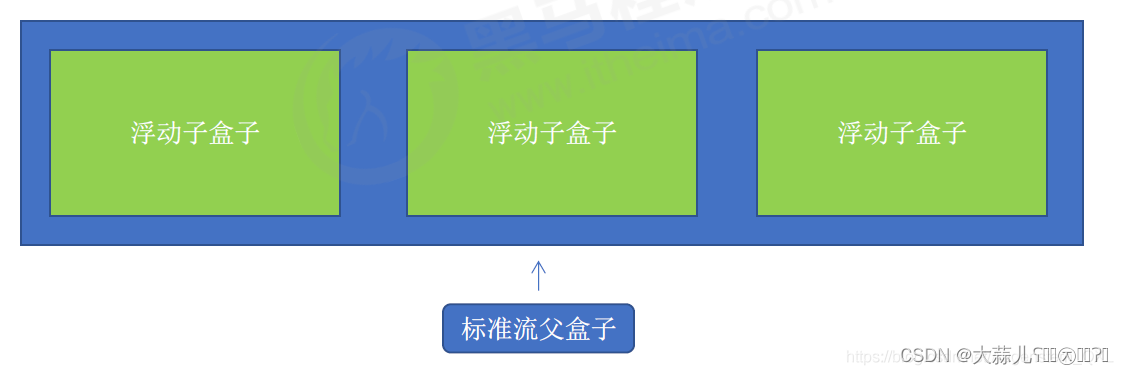
2.5浮动的注意点
- 先用标准流的父元素排列上下位置,之后内部子元素采取浮动排列左右位置
- 一个元素浮动了,理论上其余兄弟元素也要浮动
- 一个盒子里面有多个子盒子,如果其中一个盒子浮动了,那么其他兄弟也应该浮动
浮动的盒子只会影响浮动盒子后面的标准流,不会影响前面的标准流
2.6清除浮动
我们前面浮动元素有一个标准流的父元素, 他们有一个共同的特点,
都是有高度的.但是, 所有的父盒子都必须有高度吗?
理想中的状态, 让子盒子撑开父亲. 有多少孩子,我父盒子就有多高.
但是不给父盒子高度会有问题吗?..…
为什么要清除浮动
- 由于父级盒子很多情况下,不方便给高度,但是子盒子浮动又不占有位置,最后父级盒子高度为0时,就会影响下面的标准流盒子。
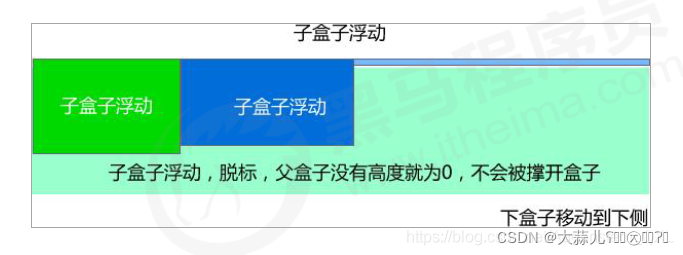
- 由于浮动元素不再占用原文档流的位置,所以它会对后面的元素排版产生影响
- 理想中的状态,让子盒子撑开父亲,有多少孩子,我父盒子就有多高
2.7清除浮动的本质
- 清除浮动的本质是清除浮动元素造成的影响
- 如果父盒子本身有高度,则不需要清除浮动
清除浮动之后,父级就会根据浮动的子盒子自动检测高度,父级有了高度,就不会影响下面的标准流了。
语法:
选择器 {
clear: 属性值;
}
属性值 描述
left 不允许左侧有浮动元素(清除左侧浮动的影响)
right 不允许右侧有浮动元素(清除右侧浮动的影响)
both 同时清除左右两侧浮动的影响
- 我们实际工作中,几乎只用clear:both
- 清除浮动的策略是:闭合浮动
- 只让浮动在父盒子内部影响,不影响父盒子外面的其他盒子。
2.8清除浮动的方法
-
额外标签法也称为隔墙法,是W3C推荐的做法
-
父级添加 overflow 属性
-
父级添加 after 伪元素
-
父级添加双伪元素
overflow
可以给父级添加overflow属性,将其属性值设置为hidden,auto或scroll
优点:代码简洁
缺点:无法显示溢出的部分
after伪元素法
:after 方式是额外标签法的升级版。也是给父元素添加
.clearfix:after {
content: "";
display: block;
height: 0;
clear: both;
visibility: hidden;
}
.clearfix {
/* IE6,7专有*/
*zoom : 1;
}
优点:没有增加标签,结构更简单
缺点:需要照顾低版本浏览器
代表网站:百度、淘宝、网易等
overflow
可以给父级添加overflow属性,将其属性值设置为hidden,auto或scroll
优点:代码简洁
缺点:无法显示溢出的部分
3.定位
3.1为什么需要定位
标准流与浮动都无法快速实现,此时需要定位来实现
所以:
1、浮动可以让多个块级盒子一行没有缝隙排列显示,经常用于横向排列盒子。
2、定位是可以让盒子自由的在某个盒子内移动位置或者固定屏幕中某个位置,平且可以压住其他盒子。
3.2定位的组成
定位 = 定位模式 +边偏移
定位模式用于指定一个元素在文档中的定位方式
边偏移则决定了该元素的最终位置
定位模式
- 定位模式决定元素的定位方式 ,它通过 CSS 的 position 属性来设置,其值可以分为四个
| 值 | 语义 |
|---|---|
| static | 静态定位 |
| relative | 相对定位 |
| absolute | 绝对定位 |
| fixed | 固定定位 |
边偏移
边偏移就是定位的盒子移动到最终位置。
| 边偏移属性 | 示例 | 描述 |
|---|---|---|
| top | top: 80px | 顶端偏移量,定义元素相对于其父元素的上边线的距离 |
| bottom | bottom: 80px | 底部偏移量,定义元素相对于其父元素的下边线的距离 |
| right | right: 80px | 右侧偏移量,定义元素相对于其父元素右边线的距离 |
| left | left: 80px | 左侧偏移量,定义元素相对于其父元素左边线的距离 |
3.3静态定位static(了解)
- 静态定位是元素的默认定位方式,无定位的意思
- 静态定位按照标准流特性摆放位置,它没有边偏移
3.4相对定位relative
- 相对定位是元素在移动位置的时候,是相对于它
原来的位置来说的 - 特点:
-它是相对于自己原来的位置来移动的(移动位置的时候参照点是自己原来的位置)
-原来在标准流的位置继续占有,后面的盒子仍然以标准流的方式对待。(不脱标,继续保留原来位置)
-因此,相对定位并没有脱标,它最典型的应用是给绝对定位当爹的。。。
3.5 绝对定位absolute
- 绝对定位是元素在移动位置的时候,是相对于它的祖先元素来说的
- 特点:
- 如果没有祖先元素,或者祖先元素没定位,则以浏览器为准进行定位(Document 文档)
- 如果祖先元素父级有定位(相对、绝对、固定定位),则以最近一级的有定位祖先元素为参考点移动位置
绝对定位不再占用原先的位置(脱标)所以绝对定位是脱离标准流的
绝对定位盒子水平居中
-
加了绝对定位的盒子不能通过margin: 0 auto水平居中
-
但是可以通过以下计算方法实现水平和垂直居中
left:50% ;让盒子的左侧移动到父级元素的水平中心位置margin-left: -100px;让盒子向左移动自身宽度的一半
.box {
position: absolute;
/* 1.left走50%,父容器宽度的一半 */
left: 50%;
/* 2.margin 负值往左边走 自己盒子宽度的一半 */
margin-left: -xx;
}
3.5子绝父相
意思:子级使用绝对定位,父级则需要相对定位
①:子级绝对定位,不会占有位置,可以放到父盒子里面的任何一个地方,不会影响其他的兄弟盒子。
②:父盒子需要加定位限制子盒子在父盒子内显示
③:父盒子布局时,需要占有位置,因此父亲只能是相对定位
总结:因为父级需要占有位置,因此是相对定位,子盒子不需要占有位置,则是绝对定位,子绝父相不是永远不变的,如果父元素不需要占有位置,子绝父绝也会遇到
3.6固定定位fixed
固定定位是元素固定于浏览器可视区的位置。
主要使用场景:可以在浏览器页面滚动时元素不会改变。
选择器{position:fixed;}
- 特点:
- 以浏览器的可视窗口为参照点移动元素
- 跟父元素没有任何关系
- 不随滚动条滚动
- 固定定位不再占有原先的位置(脱标)
固定定位也是脱标的,其实固定定位也可以看做是一种特殊的绝对定位。
3.7 粘性定位sticky(了解)
IE浏览器不兼容
3.8 定位总结
| 定位模式 | 是否脱标 | 移动位置 | 是否常用 |
|---|---|---|---|
| static静态定位 | 否 | 不能使用边偏移 | 很少 |
| relative相对定位 | 否(占有位置) | 相对于自身位置移动 | 常用 |
| absolute绝对定位 | 是(不占有位置) | 当前阶段少 | 常用 |
| fixed固定定位 | 是(不占有位置) | 浏览器可视区 | 常用 |
| sticky | 否(占有位置) | 浏览器可视区 | 当前阶段少 |
- 一定要记住相对定位,固定定位,绝对定位的两个大特点:1.是否占有位置(脱标否)2.以谁为基准点移动
- 重点学会子绝父相(儿子绝对定位,父亲必须相对定位)
3.9定位叠放次序 z-index
- 在使用定位布局时候,可能会出现
盒子重叠的情况 - 此时,可以用
z-index来控制盒子的前后次序(z轴)
选择器 {
z-index: 1;
}
- 数值可以是正整数,负整数或者0,默认是auto,数值越大,盒子越靠上
- 如果属性值相同,则按照书写顺序,后来居上
- 数字后面不能加单位
- 只有定位的盒子才有 z-index 属性
3.10定位的拓展
-
绝对定位的盒子居中
加了绝对定位的盒子不能通过 margin: 0 auto 水平居中,但是可以通过以下计算方法实现水平和垂直居中- left: 50%; 让盒子的左侧移动到父级元素的水平中心位置 - margin-left: -100px; 让盒子向左移动自身宽度的一半 -
定位特殊特性
绝对定位和固定定位也和浮动类似。-
行内元素添加绝对或者固定定位,可以直接设置高度和宽度
-
块级元素添加绝对或者固定定位,如果不给宽度或者高度,默认大小是内容的大小。
-
-
脱标的盒子不会触发外边距塌陷
浮动元素、绝对定位(固定定位)元素都不会触发外边距合并的问题。 -
绝对定位(固定定位)会完全压住盒子
-
浮动元素不同,只会压住它下面标准流的盒子,但是不会压住下面标准流盒子里面的文字(图片)
-
但是绝对定位(固定定位) 会压住下面标准流所有的内容。
-
浮动之所以不会压住文字,因为浮动产生的目的最初是为了做文字环绕效果的。 文字会围绕浮动元素
3.11网页布局总结
通过盒子模型,清楚知道大部分html标签是一个盒子
通过CSS浮动、定位 可以让每个盒子排列成为网页
一个完整的网页,是标准流、浮动、定位一起完成布局的,每个都有自己的专门用法
-
标准流
可以让盒子上下排列或者左右排列,垂直的块级盒子显示就用标准流布局。 -
浮动
可以让多个块级元素一行显示或者左右对齐盒子,多个块级盒子水平显示就用浮动布局。 -
定位
定位最大的特点是有层叠的概念,就是可以让多个盒子前后叠压来显示。如果元素自由在某个盒子内移动就用定位布局。
3.12元素的显示与隐藏
类似网站广告,当我们点击关闭就不见了,但是我们重新刷新页面,会重新出现!
本质:让一个元素在页面中隐藏或者显示出来
display显示隐藏
display属性用于设置一个元素应如何显示
display: none; /*隐藏对象*/
display: block; /*除了转换为块级元素之外,同时还有显示元素的意思*/
注意:
display隐藏元素后,不再占有原来的位置
visibility显示隐藏:
visibility属性用于指定一个元素应可见还是隐藏
visibility: visible; /*元素可视*/
visibility: hidden; /*元素隐藏*/
visibility 隐藏元素后,继续占有原来的位置。
如果隐藏元素想要原来位置, 就用 visibility:hidden
如果隐藏元素不想要原来位置, 就用 display:none (用处更多 重点)
3.13 overflow 溢出
overflow 属性指定了如果内容溢出一个元素的框(超过其指定高度及宽度) 时,会发生什么。
| 属性值 | 描述 |
|---|---|
| visible | 不剪切内容也不添加滚动条 |
| hidden | 不显示超过对象尺寸的内容,超出的部分隐藏掉 |
| scroll | 不管超出内容否,总是显示滚动条 |
| auto | 超出自动显示滚动条,不超出不显示滚动条 |
一般情况下,我们都不想让溢出的内容显示出来,因为溢出的部分会影响布局。
但是如果有定位的盒子, 请慎用 overflow:hidden 因为它会隐藏多余的部分。








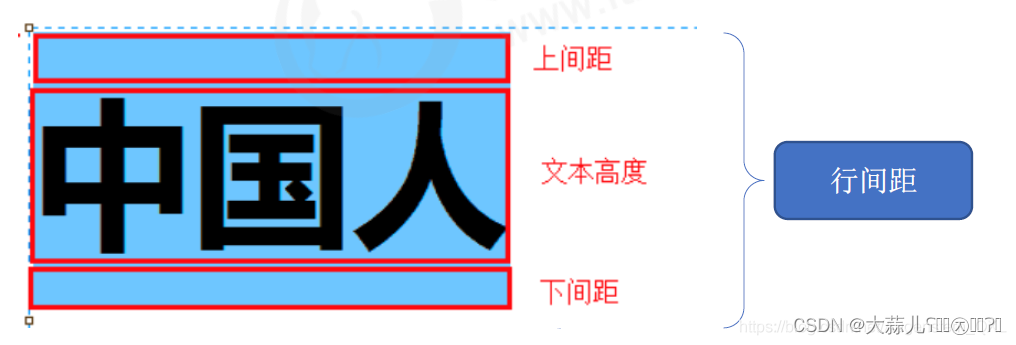













 1056
1056











 被折叠的 条评论
为什么被折叠?
被折叠的 条评论
为什么被折叠?








